Word中如何快速批量添加多条横线的详细方法指南
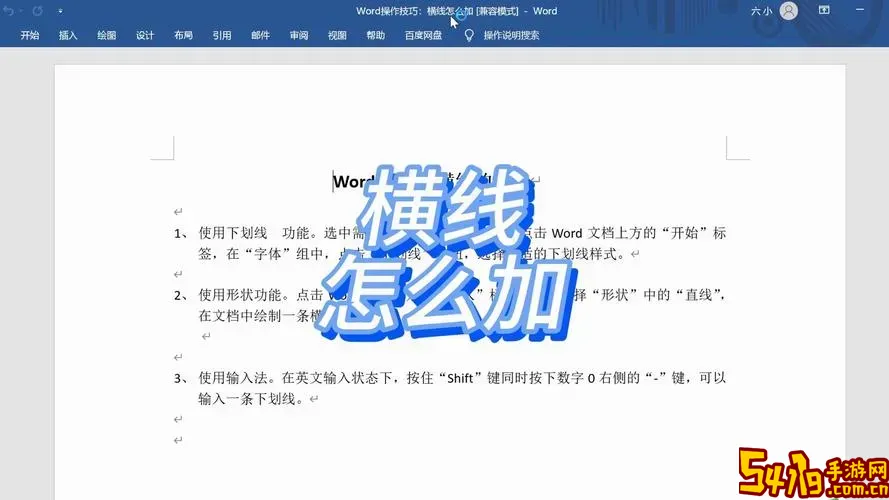
在日常办公和学习中,Microsoft Word是一款非常重要的文字处理工具。很多用户在编辑文档时会遇到需要添加多条横线的情况,比如制作清单、分割内容或者强调某些段落。手动逐条输入和调整横线的方式不仅繁琐,而且效率低下。本文将详细介绍在Word中如何快速批量添加多条横线,帮助用户提升文档编辑效率,适合中国地区用户使用的办公场景。
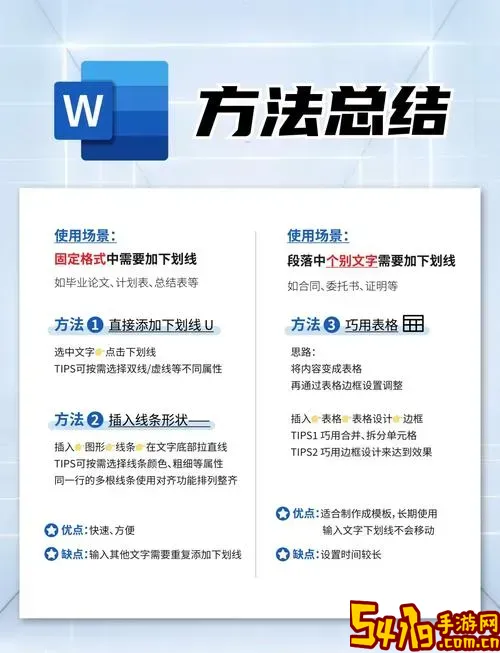
一、为什么要批量添加多条横线?
在制作报告、合同、问卷或笔记时,用户经常需要在不同位置插入横线来分割内容或者填写空白区域。例如,一份填写信息的表格,很多空白处常用横线表示待填内容。若使用单条横线重复操作,工作量大,且易出错。因此,掌握快速批量添加横线的技巧至关重要。
二、Word中常见的横线添加方式
使用键盘快捷键输入自动边框线(如连续输入三个减号“---”后回车,自动生成单实线)
插入“形状”中的直线
使用“边框和底纹”功能为段落添加底部边框
利用下划线符号加空白达到横线效果
这些方法单条操作各有优缺点,但批量操作时大多数较为耗时,下面介绍一些批量添加多条横线的实用技巧。
三、批量添加多条横线的详细步骤
1. 利用“查找和替换”批量替换横线符号
假设文档中已有标记符号(如连续的三个减号“---”),想将其替换为横线,可以通过“查找和替换”功能批量操作:
按下Ctrl+H,打开“查找和替换”窗口;
在“查找内容”输入三个连续的减号“---”;
在“替换为”输入制表符“^t”或下划线并加上特定格式,也可以插入“边框”字段实现横线效果;
点击“全部替换”即可一键转换所有标记为横线格式。
此方法适用于文档已有某种标准符号作为横线的占位情况下。
2. 通过段落边框批量添加横线
在Word中,可以利用段落边框的“下边框”功能快速为选定段落添加横线:
先选中需要添加横线的所有段落,按住Ctrl键逐条或框选批量选择;
点击功能区“开始”选项卡中的“边框”按钮下拉菜单,选择“下边框”;
系统会自动在各段落下方生成横线,如果想调整线的样式,点击“边框和底纹”,可以设置线条颜色、粗细等。
这比手动输入破折号输入法快捷且美观,且支持批量操作,常用于格式统一的场景。
3. 使用“快速零件”或“自动图文集”插入预制横线
对于经常重复使用的横线段落,可以先制作好一个带横线的段落样式:
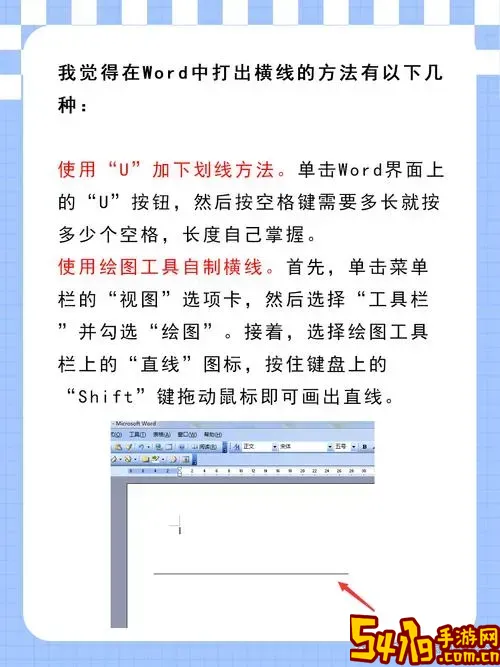
插入一条横线(可以用“插入”->“形状”->“直线”绘制,或者用边框功能生成);
选中该段落,点击“插入”->“快速零件”->“保存所选内容到快速零件库”,命名保存;
以后需要批量插入多条横线时,只需在需要处调用快速零件,快速插入;
可以利用宏命令结合快速零件实现自动批量插入,进一步提升效率。
4. 利用宏命令实现批量添加多条横线
对办公自动化懂得一些基础VBA编程的用户,可以利用Word宏录制或手写宏脚本批量插入指定数量的横线:
打开Word,按Alt+F11进入VBA编辑器,插入模块;
编写宏代码,例如循环插入带边框的段落或插入指定格式的横线段落;
运行该宏即可快速批量添加横线;
宏可保存,方便下次继续使用。
此方法适用于需要大量批量处理的用户,能极大节约时间。
四、注意事项
横线的样式应根据文档整体风格统一,避免使用过多不同风格的线条,保证专业性;
批量操作前建议备份文档,防止替换错误导致格式紊乱;
针对不同的Word版本(如Word 2016、2019、Office 365等),界面略有不同,但核心操作相似;
部分方法需要关闭文档的“自动格式”设置,以防止Word自动转换干扰批量添加。
五、总结
在Word中快速批量添加多条横线不仅可以提升文档美观度,还能极大提高工作效率。无论是通过查找替换、段落边框功能,还是利用快速零件和宏命令,合理选择适合自己需求的方式,均能达到理想效果。建议用户根据实际场景多加练习,灵活运用上述技巧,使文档编辑更加得心应手。
希望本文详细讲解的Word快速批量添加多条横线的方法,能够为广大中国地区的办公用户带来实际帮助,提升办公效率。